Dell Wyse Management Suite software Manuel du propriétaire
PDF
Descargar
Documento
Dell Wyse Management Suite
Guide de déploiement de la version 1.2
Remarques, précautions et avertissements
REMARQUE : Une REMARQUE indique des informations importantes qui peuvent vous aider à mieux utiliser votre produit.
PRÉCAUTION : Une PRÉCAUTION indique un risque d'endommagement du matériel ou de perte de données et vous indique
comment éviter le problème.
AVERTISSEMENT : Un AVERTISSEMENT indique un risque d'endommagement du matériel, de blessures corporelles ou même
de mort.
© 2018 Dell Inc. ou ses filiales. Tous droits réservés. Dell, EMC et d'autres marques sont des marques de Dell Inc. ou de ses filiales. Les autres marques
peuvent être des marques de leurs propriétaires respectifs.
2018 - 05
Rév. A00
Table des matières
1 Introduction....................................................................................................................................................4
2 Configuration matérielle requise.................................................................................................................... 5
3 Architecture de déploiement de la solution Wyse Management Suite............................................................ 6
4 Détails du déploiement...................................................................................................................................7
Déploiement sur un seul serveur pour prendre en charge 50 000 appareils...............................................................7
Déploiement sur un seul serveur pour prendre en charge 120 000 appareils............................................................. 7
Déploiement FE MQTT sur un serveur distinct..............................................................................................................8
Déploiement de Wyse Management Suite sur un serveur de base de données distinct.......................................... 9
5 Configurations personnalisés de ports..........................................................................................................10
Modification du port de service Tomcat........................................................................................................................ 10
Modification du port MQTT............................................................................................................................................ 10
Modification du port MariaDB..........................................................................................................................................11
Modification du port de la base de données MongoDB............................................................................................... 11
Déploiement et configuration de Wyse Management Suite........................................................................................ 12
Déploiement du serveur front-end Mosquitto as-a-service.................................................................................. 13
Déploiement du serveur front-end Mosquitto as-a-service.................................................................................. 13
Configuration du serveur back-end Mosquitto pour se connecter au serveur front-end Mosquitto...............14
Configuration du serveur front-end Mosquitto sur la base de données MongoDB........................................... 16
Logithèque distante.................................................................................................................................................... 17
Gestion du service Wyse Management Suite Repository.....................................................................................25
6 Maintenance................................................................................................................................................26
Sauvegarde de la base de données............................................................................................................................... 26
Restauration de la base de données.............................................................................................................................. 26
Table des matières
3
1
Introduction
Dell Wyse Management Suite est la solution de gestion nouvelle génération qui vous permet de centraliser la configuration, la surveillance, la
gestion et l'optimisation de vos Thin Clients Dell Wyse. Grâce à la facilité d'utilisation et aux fonctionnalités et performances supérieures de
la nouvelle solution Wyse Management Suite, les Thin Clients sont plus faciles à déployer et à gérer. Cette solution offre également des
options de fonctionnalités avancées, telles que le déploiement sur cloud par opposition au déploiement sur site, la gestion à distance à l'aide
d'une application mobile, la configuration du BIOS et le verrouillage des ports. D'autres fonctionnalités comprennent la découverte et
l'enregistrement d'appareils, la gestion des ressources et de l'inventaire, la gestion de la configuration, le déploiement des systèmes
d'exploitation et des applications, les commandes en temps réel, la surveillance, les rapports d'alertes et le dépannage de points de
terminaison.
Ce document fournit une stratégie de déploiement de Wyse Management Suite sur une machine virtuelle unique ou un serveur sur un cloud
privé pour la prise en charge de la gestion de 120 000 appareils au maximum.
4
Introduction
2
Configuration matérielle requise
Le tableau suivant répertorie la configuration matérielle requise :
Tableau 1. Configuration matérielle requise
Description :
10 000 appareils ou
moins
50 000 appareils ou
moins
120 000 appareils ou
moins
Système d'exploitation
Langues prises en charge pour Microsoft Windows Server 2012 R2 ou Microsoft Windows Server 2016 :
anglais, français, italien, allemand, espagnol, japonais et chinois (version préliminaire).
Espace disque minimum
40 Go
40 Go
200 Go
120 Go
Mémoire minimale
(RAM)
8 Go
16 Go
32 Go
16 Go
Configuration minimale
de l'UC
4
4
16
4
Interfaces réseau
(adresses IP attribuées)
1
1
4
1
Ports de communication Le programme d'installation de Wyse Management Suite ajoute les ports TCP
(Transmission Control Protocol) 443 et 1883 à la liste d'exceptions du pare-feu.
réseau
Les ports sont ajoutés pour accéder à la console Wyse Management Suite et
pour envoyer les notifications push pour les Thin Clients.
•
•
TCP 443 : communication HTTPS
TCP 1883 : communication MQTT
•
TCP 3306 : MariaDB (facultatif si distant)
•
TCP 27017 : MongoDB (facultatif si distant)
Logithèque de logiciels
Wyse Management Suite
Le programme d'installation
de Wyse Management Suite
Repository ajoute le port
TCP 443 à la liste
d'exceptions du pare-feu. Le
port est ajouté pour accéder
aux images de système
d'exploitation et d'application
gérées par Wyse
Management Suite.
Les ports par défaut utilisés par le programme d'installation peuvent être
remplacés par un autre port au cours de l'installation.
Navigateurs pris en
charge
Internet Explorer version 11
Chrome version 58.0 et versions ultérieures
Navigateur Edge sur Windows : anglais uniquement
Firefox version 52.0 et versions ultérieures
REMARQUE :
Wyse Management Suite peut être installé sur une machine physique ou virtuelle.
La logithèque de logiciels et le serveur Wyse Management Suite doivent disposer du même système d'exploitation.
La solution Wyse Management Suite and Remote Repository v 1.2 prend en charge le port 8080, mais ne prend pas en charge l'accès
HTTP comme une fonction de sécurité.
Configuration matérielle requise
5
3
Architecture de déploiement de la solution Wyse
Management Suite
Les éléments suivants constituent les composants d'installation de Wyse Management Suite à déployer sur le lieu de travail :
•
Application Web WMS : serveur d'applications qui héberge Wyse Management Suite.
•
Memcached : utilisé pour les données de cache en matière de performances et d'évolutivité.
•
MQTT : utilisé pour envoyer les notifications Push vers les Thin Clients.
•
MongoDB : base de données relationnelle pour les données structurées et la normalisation.
•
MariaDB : base de données SQL pour la performance et l'évolutivité.
Figure 1. Architecture de la solution Wyse Management Suite
6
Architecture de déploiement de la solution Wyse Management Suite
4
Détails du déploiement
Ce chapitre contient les détails de l'architecture de déploiement pour Wyse Management Suite.
La solution Wyse Management Suite prend en charge jusqu'à 120 000 appareils connectés.
Vous pouvez également personnaliser votre déploiement sur 50 000 appareils ou plus selon sa configuration.
Déploiement sur un seul serveur pour prendre en
charge 50 000 appareils
La configuration matérielle minimale requise sur un seul serveur pour 50 000 appareils est la suivante :
Tableau 2. Caractéristique matérielle
Application
Caractéristique matérielle
Wyse Management Suite
•
•
4 UC
16 Go de RAM
•
Disque dur de 40 Go
Le diagramme suivant explique le déploiement de Wyse Management Suite sur un seul serveur :
Figure 2. Déploiement sur un seul serveur pour 50 000 appareils
Déploiement sur un seul serveur pour prendre en
charge 120 000 appareils
La configuration matérielle minimale requise sur un seul serveur pour 120 000 appareils est la suivante :
Détails du déploiement
7
Tableau 3. Caractéristique matérielle
Application
Caractéristique matérielle
Wyse Management Suite
•
•
16 UC
32 Go de RAM
•
Disque dur de 200 Go
•
Quatre interfaces réseau (pour attribuer 4 adresses IP au serveur)
Figure 3. Déploiement sur un seul serveur pour 120 000 appareils
Déploiement FE MQTT sur un serveur distinct
Vous pouvez déployer FE MQTT sur un serveur distinct. Cela permet de réduire la charge sur le serveur WMS car les connexions TCP à
prendre en charge sont partagées entre le serveur FE MQTT et le serveur WMS.
Les configurations matérielles minimales requises sont les suivantes :
Tableau 4. Configuration matérielle requise
Détails de l'application
Caractéristique matérielle
Wyse Management Suite
•
•
8 UC
16 Go de RAM
•
Disque dur de 200 Go
•
1 interface réseau
•
•
4 UC
8 Go de RAM
Serveur FE MQTT déployé sur plusieurs serveurs
Serveur FE MQTT déployé sur un seul serveur.
8
Détails du déploiement
•
Disque dur de 40 Go
•
1 interface réseau
•
•
8 UC
16 Go de RAM
•
Disque dur de 80 Go
Détails de l'application
Caractéristique matérielle
•
1 interface réseau
Le diagramme suivant illustre l'architecture des serveurs FE MQTT séparés du serveur Wyse Management Suite.
Figure 4. Serveurs FE MQTT séparés du serveur Wyse Management Suite
Déploiement de Wyse Management Suite sur un
serveur de base de données distinct
Cette section présente l'architecture de déploiement de Wyse Management Suite sur un serveur de base de données distinct. MongoDB et
MariaDB peuvent se trouver sur le même serveur ou sur des serveurs distincts.
Le diagramme suivant illustre l'architecture de déploiement de Wyse Management Suite sur un serveur de base de données distinct.
Figure 5. Déploiement de Wyse Management Suite sur un serveur de base de données distinct
Détails du déploiement
9
5
Configurations personnalisés de ports
Wyse Management Suite utilise le port suivant comme port par défaut pour les applications installées :
•
Apache Tomcat : 443
•
Base de données MariaDB : 3306
•
Base de données Mongo : 27017
•
Broker MQTT : 1883
•
Memcached : 11211
Pour utiliser un port autre que celui par défaut pour un ou plusieurs des services ci-dessus, utilisez l'option d'installation Personnalisée
pendant l'installation de Wyse Management Suite. L'option indiquée à l'écran suivant vous permet d'utiliser la base de données locale pour
MongoDB et MariaDB ou d'utiliser la base de données installée à distance.
Sujets :
•
Modification du port de service Tomcat
•
Modification du port MQTT
•
Modification du port MariaDB
•
Modification du port de la base de données MongoDB
•
Déploiement et configuration de Wyse Management Suite
Modification du port de service Tomcat
Cette section explique comment modifier le port après l'installation de Wyse Management Suite. Vous devez réinstaller Wyse Management
Suite à l'aide du mode d'installation personnalisée pour modifier les ports. Si vous ne pouvez pas réinstaller Wyse Management Suite, les
sections suivantes expliquent comment modifier les ports manuellement.
Pour modifier le port de service Tomcat, procédez comme suit :
1
Arrêtez le service Tomcat. Le service Tomcat est identifié par l'entrée Dell WMS : service Tomcat.
2
Modifiez le fichier C:\Program Files\Dell\WMS\Tomcat-8\conf\server.xml dans un éditeur de texte.
3
Recherchez et remplacez toutes les occurrences du port 443 avec le numéro de port que vous souhaitez utiliser. Modifier les
références du port 8443 est facultatif.
4
Enregistrez le fichier server.xml et quittez.
5
Démarrez le service Tomcat.
6
Saisissez le numéro de port dans l'URL (le port par défaut 443 peut être omis de l'URL), par exemple https://
xyz.wysemanagementsuite.com:553/ccm-web. Le port indiqué dans l'URL doit être utilisé à la fois pour accéder au portail et pour
enregistrer l'appareil.
REMARQUE : Le port Memcached peut être modifié au cours de l'installation de Wyse Management Suite. Dell vous
recommande de ne pas modifier le détail du port Memcached après l'installation
Modification du port MQTT
1
Arrêtez les services Tomcat et MQTT.
2
Procédez comme suit pour configurer Mosquitto :
a
10
Modifiez le fichier C:\Program Files\Dell\WMS\Mosquitto\mosquitto.conf dans un éditeur de texte.
Configurations personnalisés de ports
b
Tenez compte des entrées suivantes :
# Port à utiliser pour l'écouteur par défaut
c
d
e
#port 1883
Supprimez les marques de commentaire de l'entrée du port 1883 et modifiez le numéro de port pour y indiquer le port choisi. Par
exemple, port 2883.
Enregistrez le fichier et démarrez le service MQTT.
Vérifiez l'entrée suivante pour confirmer que le service MQTT s'exécute sur le nouveau port :
ps> get-nettcpconnection –LocalPort 2883
3
Pour configurer Tomcat, procédez comme suit :
a
b
c
Ouvrez une session d'invite de commande et naviguez jusqu'à cd C:\Program Files\DELL\WMS\MongoDB\bin.
Exécutez la commande suivante à l'invite de commande :
>mongo stratus -u stratus -p <mongodbPassword> -eval "db.bootstrapProperties.update({'name': ' mqtt.server.url'}, {'name': '
mqtt.server.url' , 'value' : 'tcp://xyz-pns.wysemanagementsuite.com:2883', 'isActive' : 'true', 'committed' : 'true'}, {upsert:true})"
Démarrez le service Tomcat identifié dans les Services locaux par Dell WMS : service Tomcat et enregistrez une nouvelle fois
tous les appareils, de sorte que l'URL MQTT se réfère au nouveau port.
Modification du port MariaDB
1
Démarrez le service Tomcat et arrêtez le service MariaDB. Pour configurer MariaDB, procédez comme suit :
a
b
Modifiez le fichier C:\Program Files\Dell\WMS\Database\SQL\my.ini dans un éditeur de texte.
Modifiez le numéro de port de mysqld et du client pour y indiquer le port choisi. Les numéros de port doivent être de la même
valeur. Par exemple :
[mysqld]
datadir=C:/Program Files/DELL/WMS/Database/SQL
port=3308
[client]
c
2
port=3308
Enregistrez le fichier, puis démarrez le service MariaDB.
Pour configurer Tomcat, procédez comme suit :
a
b
Modifiez le fichier C:\Program Files\Dell\WMS\Tomcat-8\webapps\ccm-web\WEB-INF\classes\bootstrap.properties dans un
éditeur de texte.
Mettez à jour les propriétés dans le fichier en utilisant les informations de numéro du port choisi. Par exemple :
jpa.connection.url=jdbc\:mysql\://localhost\:3308/stratus?useUnicode\=true&characterEncoding
\=utf-8&useLegacyDatetimeCode\=false&serverTimezone\=America/Los_Angeles
c
jpa.connection.port=3308
Enregistrez le fichier, puis démarrez le service Tomcat. Vérifiez que les services sont bien en cours d'exécution sur le port
configuré. Par exemple :
ps>get-nettcpconnection –LocalPort 3308
Modification du port de la base de données MongoDB
1
Arrêtez les services Tomcat et MongoDB.
2
Pour configurer l'entrée du port MongoDB, procédez comme suit :
a
b
c
3
Modifiez le fichier C:\Program Files\Dell\WMS\MongoDB\mongod.cfg dans un éditeur de texte.
Mettez à jour les propriétés dans le fichier en y indiquant le numéro de port choisi. Par exemple : port=27027.
Enregistrez le fichier, puis démarrez le service MongoDB. Confirmez qu'il s'exécute bien sur le nouveau port.
Pour configurer Tomcat, procédez comme suit :
Configurations personnalisés de ports
11
a
b
c
Modifiez le fichier C:\Program Files\Dell\WMS\Tomcat-8\webapps\ccm-web\WEB-INF\classes\bootstrap.properties dans un
éditeur de texte.
Mettez à jour les propriétés dans le fichier en y indiquant le numéro de port choisi. Par exemple : mongodb.seedList=localhost\:
27027.
Enregistrez le fichier, puis démarrez le service Tomcat. Vérifiez que le service s'exécute bien sur le port requis. Par exemple :
ps>get-nettcpconnection –LocalPort 27027.
Déploiement et configuration de Wyse Management
Suite
Ce chapitre décrit le déploiement et la configuration de Wyse Management Suite sur un seul serveur.
Les tâches impliquées dans le déploiement de Wyse Management Suite sur un seul serveur sont les suivantes :
•
Préparation du serveur
•
Configuration du DNS
•
Installation de Wyse Management Suite
Procédez comme suit pour déployer Wyse Management Suite sur un seul serveur et prendre en charge 120 000 appareils :
1
Connectez-vous au système. Naviguez jusqu'à la fenêtre Connexions réseau et vérifiez que le serveur dispose de quatre connexions
réseau disponibles.
La fenêtre suivante s'affiche :
Figure 6. Configuration de l'adresse IP
2
Configurez chaque connexion réseau avec une adresse IP de sorte que Ethernet0 dispose de l'adresse IP principale IP0 utilisée par
Wyse Management Suite.
3
Assignez Ethernet1, Ethernet2 et Ethernet3 aux 3 adresses IP restantes (IP1, IP2 et IP3) qui sont utilisées par le serveur front-end
MQTT.
4
Configurez le serveur DNS avec deux enregistrements DNS. Par exemple :
Xyz.wysemanagementsuite.com
Assigné avec l'adresse IP principale assignée à Ethernet0.
12
Configurations personnalisés de ports
Ce domaine est utilisé par les appareils pour communiquer avec Tomcat via HTTPS.
Xyz-pns.wysemanagementsuite.com
Suivez une méthode round robin (tourniquet) avec les trois adresses IP assignées à Ethernet1, Ethernet2 et Ethernet3.
Ce domaine est utilisé par les appareils pour établir une connexion avec les serveurs front-end MQTT.
5
Téléchargez et installez la dernière version de Wyse Management Suite pour le cloud privé. Les composants suivants sont installés en
tant que services :
a
b
c
d
e
Tomcat
Memcached
Mosquitto
MongoDB
MariaDB
Le service Mosquitto installé par le programme d'installation doit être configuré comme le serveur back-end MQTT ; le serveur frontend MQTT peut être installé manuellement. Répertoire d'installation par défaut : Lecteur C:\Program Files\DELL\WMS.
Déploiement du serveur front-end Mosquitto as-a-service
Wyse Management Suite peut gérer jusqu'à 50 000 appareils avec une seule instance de Mosquitto, installée par le programme
d'installation, qui fait office de serveur front-end et de serveur back-end Mosquitto. La prise en charge de 120 000 appareils nécessite de
disposer d'instances Mosquitto distinctes pour traiter les connexions d'appareils. Chaque instance de Mosquitto pouvant gérer
50 000 connexions d'appareils, il vous faudra au moins trois instances front-end pour gérer 120 000 appareils. Chacune des trois instances
front-end de Mosquitto interagit via le port 1883 et chaque instance sera liée à une adresse IP spécifique. Pour installer trois nouvelles
instances de Mosquitto, vous devez disposer de trois nouvelles copies du déploiement de Mosquitto, comme indiqué dans les étapes
suivantes :
1
Créez trois nouveaux répertoires à l'intérieur du dossier Mosquitto, comme indiqué dans les entrées suivantes :
C:\Program Files\DELL\mq1
C:\Program Files\DELL\mq2
C:\Program Files\DELL\mq3
2
Copiez le contenu du répertoire C:\Program Files\DELL\WMS\Mosquitto vers les dossiers créés lors de l'étape 1.
3
Ouvrez le fichier dans le répertoire C:\Program Files\DELL\mq1\mosquitto.conf dans un éditeur de texte.
4
Dans le dossier mosquitto.conf, supprimez les marques de commentaire de la propriété bind_address, puis mettez à jour l'entrée en
tant que bind_address <IP1>.
5
Démarrez mq1 et procédez comme suit pour confirmer que mq1 s'exécute sur IP1 :
a
b
c
d
6
Ouvrez une fenêtre d'invite de commande.
Accédez au répertoire C:\Program Files\DELL\mq1.
Exécutez la commande Mosquitto.exe –c mosquitto.conf à l'invite de commande.
Ouvrez la fenêtre PowerShell et exécutez la commande PS> get-nettcpconnection -LocalPort 1883 à l'invite de commande.
Vérifiez que le service s'exécute avec les valeurs suivantes :
LocalAddress=IP1
LocalPort=1883
State=Listen
7
Répétez les étapes 3, 4, 5 et 6 pour mq2 et mq3 avec IP2 et IP3 respectivement pour terminer le processus.
Déploiement du serveur front-end Mosquitto as-a-service
1
Ouvrez une fenêtre Windows PowerShell avec les privilèges d'administrateur, puis exécutez les commandes suivantes pour créer une
entrée de service dans le registre et la base de données de service :
Configurations personnalisés de ports
13
PS> sc.exe “Dell WMS: FE-MQTT1” binPath= “C:\Program Files\DELL\mq1\mosquito.exe run”
PS> sc.exe “Dell WMS: FE-MQTT2” binPath= “C:\Program Files\DELL\mq2\mosquito.exe run”
PS> sc.exe “Dell WMS: FE-MQTT3” binPath= “C:\Program Files\DELL\mq3\mosquito.exe run”
2
Depuis le Panneau de configuration, ouvrez les Services locaux de Windows et confirmez que les services ont bien été créés comme
illustré dans la capture d'écran suivante :
Figure 7. Services
REMARQUE : Le type de démarrage est manuel et les services Mosquitto sont démarrés en exécutant un script. Les
services Mosquitto (y compris « Dell WMS : Mosquitto ») ne doivent pas être démarrés ou redémarrés manuellement car
les services sont démarrés automatiquement par le script au redémarrage du système.
Configuration du serveur back-end Mosquitto pour se
connecter au serveur front-end Mosquitto
1
Ouvrez le fichier dans le répertoire C:\Program Files\DELL\WMS\Mosquitto\mosquito.conf dans un éditeur de texte.
2
Dans le dossier mosquitto.conf, supprimez les marques de commentaire de la propriété bind_address, puis mettez à jour l'entrée en
tant que bind_address <IP1>.
3
Accédez à la section Ponts du document, puis exécutez les commandes suivantes :
# connection <name>
#address <host>[:<port>] [<host>[:<port>]]
#topic <topic> [[[out | in | both] qos-level] local-prefix remote-prefix]
connection pns01
address <IP1>:1883
topic # out
connection pns02
address <IP2>:1883
topic # out
connection pns03
14
Configurations personnalisés de ports
address <IP3>:1883
topic # out
4
Dans les Services locaux de Windows, définissez Dell WMS : Mosquitto sur Manuel, comme illustré dans la fenêtre suivante :
Figure 8. Démarrage des services
Modification du script de démarrage des services Mosquitto
1
Allez dans le répertoire C:\Program Files\DELL et créez un fichier mqttsvc.bat.
2
Ouvrez le fichier mqttsvc.bat dans un éditeur de texte, puis saisissez les commandes suivantes dans le fichier.
@ECHO OFF
SETX -m MOSQUITTO_DIR "C:\Program Files\DELL\WMS\Mosquitto\mq1"
sc.exe start "Dell WMS: FE-MQTT1"
VEILLE 5
DÉLAI d'expiration /5
SETX -m MOSQUITTO_DIR "C:\Program Files\DELL\WMS\Mosquitto\mq2"
sc.exe start "Dell WMS: FE-MQTT2"
VEILLE 5
DÉLAI d'expiration /5
SETX -m MOSQUITTO_DIR "C:\Program Files\DELL\WMS\Mosquitto\mq3"
sc.exe start "Dell WMS: FE-MQTT3"
VEILLE 5
DÉLAI d'expiration /5
SETX -m MOSQUITTO_DIR "C:\Program Files\DELL\WMS\Mosquitto"
sc.exe start "mosquitto"
3
Enregistrez le fichier mqttsvc.bat.
4
Créez un raccourci vers le fichier mqttsvc.bat. Ce script est utilisé pour démarrer tous les services Mosquitto lorsque le serveur
démarre.
Configurations personnalisés de ports
15
5
Pour configurer le script de démarrage des services Mosquitto, accédez au dossier de démarrage de Windows. Dans la fenêtre de
recherche, saisissez Shell:startup, comme illustré dans la capture d'écran suivante :
Figure 9. Écran Démarrer
Le répertoire C:\Users\Administrator\AppData\Roaming\Microsoft\Windows\Start Menu\Programs\Startup s'affiche.
6
Copiez le raccourci du fichier mqttsvc.bat dans le dossier.
7
Redémarrez le serveur et suivez la procédure ci-dessous pour confirmer que quatre instances de Mosquitto sont en cours d'exécution
sur IP0, IP1, IP2 et IP3 sur le port 1883 :
a
Ouvrez la fenêtre Powershell et exécutez la commande suivante :
b
PS> get-nettcpconnection -LocalPort 1883
Confirmez qu'au moins quatre services sont en cours d'exécution avec les valeurs suivantes :
LocalAddress=IP0, IP1, IP2, IP3
LocalPort=1883
State=Listen
Configuration du serveur front-end Mosquitto sur la base de
données MongoDB
MongoDB dispose d'un fichier bootstrapProperties qui contient divers paramètres permettant de configurer les URL afin que Tomcat puisse
connecter les appareils aux serveurs front-end et back-end Mosquitto. Le programme d'installation par défaut configure les deux
paramètres avec le serveur back-end Mosquitto, car la plupart des utilisateurs l'exécutent avec une seule instance de Mosquitto.
1
Ouvrez une invite de commande et accédez au répertoire C:\Program Files\DELL\WMS\MongoDB\bin.
2
Exécutez la commande suivante à l'invite de commande.
>mongo stratus -u stratus -p <mongodbPassword> -eval "db.bootstrapProperties.update({'name': 'stratus.external.mqtt.url'}, {'name':
'stratus.external.mqtt.url' , 'value' : 'tcp://xyz-pns.wysemanagementsuite.com:1883' }, {upsert:true})"
3
Redémarrez le service Tomcat identifié dans Services Locaux par Dell WMS : service Tomcat.
16
Configurations personnalisés de ports
Logithèque distante
Wyse Management Suite vous permet d'avoir des logithèques locales et distantes pour des applications, des images de système
d'exploitation et ainsi de suite. Si les comptes d'utilisateur sont répartis entre différentes zones géographiques, avoir une logithèque locale
pour chaque compte d'utilisateur réparti peut être utile afin que les appareils puissent télécharger des images de leur logithèque locale.
Cette flexibilité est fournie avec le logiciel WMS_Repo.exe. WMS_Repo.exe est un logiciel de logithèque de fichiers Wyse Management
Suite qui aide à créer des logithèques distantes réparties pouvant être enregistrées avec Wyse Management Suite. Le logiciel
WMS_Repo.exe est disponible uniquement pour les abonnés licence Pro.
Les exigences du serveur pour installer le logiciel Wyse Management Suite Repository sont les suivantes :
•
Windows 2012 R2 ou Windows Server 2016
•
4 CPU
•
8 Go de RAM
•
Espace de stockage de 40 Go
Procédez comme suit pour installer le logiciel WMS-Repo :
1
Téléchargez le fichier WMS_Repo.exe à partir de Dell Digital Locker.
2
Ouvrez une session en tant qu'Administrateur et installez WMS_Repo.exe sur le serveur de logithèque.
3
Cliquez sur Suivant et conformez-vous aux instructions affichées à l'écran pour terminer l'installation.
Figure 10. Écran Welcome (Accueil)
Configurations personnalisés de ports
17
Figure 11. Dossier de destination
18
Configurations personnalisés de ports
Figure 12. Installation terminée
4
Cliquez sur Lancer pour lancer l'écran d'enregistrement de la logithèque WMS sur le navigateur Web.
Configurations personnalisés de ports
19
Figure 13. Informations d'enregistrement
5
Cliquez sur Enregistrer pour démarrer l'enregistrement. Sélectionnez Enregistrer sur le portail de gestion public WMS si vous êtes
enregistré sur le cloud public.
20
Configurations personnalisés de ports
Figure 14. S'enregistrer sur un cloud public
6
Saisissez les informations suivantes, puis sélectionnez Enregistrer :
a
URL de serveur Wyse Management Suite
REMARQUE : À moins de vous être enregistré avec Wyse Management Suite v1.0, vous ne pouvez pas utiliser l'URL du
serveur MQTT.
b
c
d
e
f
7
URL de WMS Repository (mettez à jour l'URL avec le nom de domaine)
Informations sur le nom d'utilisateur de l'administrateur Wyse Management Suite
Informations sur le mot de passe de connexion de l'administrateur Wyse Management Suite
Informations sur le chemin de la logithèque
Si l'enregistrement est réussi, la fenêtre Enregistrement s'affiche :
Configurations personnalisés de ports
21
Figure 15. Enregistrement réussi
8
L'écran suivant sur le portail Wyse Management Suite confirme la réussite de l'enregistrement de la logithèque distante :
Figure 16. Enregistrement réussi sur le portail
9
HTTPS est activé par défaut avec WMS_Repo.exe et est installé avec le certificat auto-signé. Pour installer votre propre certificat
spécifique au domaine, faites défiler la page d'enregistrement pour charger les certificats SSL.
22
Configurations personnalisés de ports
Figure 17. Chargement du certificat
10
Le serveur redémarre et le certificat chargé s'affiche.
Configurations personnalisés de ports
23
Figure 18. Certificat SSL activé
11
Si Wyse Management Suite est activé avec un certificat auto-signé ou un certificat de domaine privé, vous pouvez le charger sur le
serveur Wyse Management Suite Repository pour valider les informations d'identification CA Wyse Management Suite.
Figure 19. Certificats du magasin de confiance
24
Configurations personnalisés de ports
12
Accédez à l'emplacement C:\wmsrepo que vous avez saisi lors de votre enregistrement pour afficher les dossiers dans lesquels tous les
fichiers de la logithèque sont enregistrés et gérés.
Figure 20. Dossier de logithèque
Gestion du service Wyse Management Suite Repository
Wyse Management Suite Repository s'affiche en tant que Dell WMS Repository : service Tomcat dans la fenêtre Services Locaux de
Windows et est configuré pour démarrer automatiquement lorsque le serveur redémarre, comme affiché ci-après :
Configurations personnalisés de ports
25
6
Maintenance
Ce chapitre décrit comment effectuer une sauvegarde de la base de données.
Sauvegarde de la base de données
Arrêtez le service Tomcat avant d'effectuer une sauvegarde de la base de données. Le service Tomcat est identifié comme « Dell WMS :
service Tomcat » et doit être arrêté à partir des services locaux.
Pour vider le contenu de MongoDB, exécutez la commande suivante :
mongodump --host <mongodb_host> -u stratus –p <db_password> --authenticationDatabase admin --db stratus --out ".
\wmsmongodump"
Pour vider le contenu de MarioDB, exécutez la commande suivante :
mysqldump --routine –h<mariadb_host> -ustratus –p<db_password> stratus > ".\wmsdump.sql"
Restauration de la base de données
Arrêtez le service Tomcat avant de restaurer la base de données. Le service Tomcat est identifié comme « Dell WMS : service Tomcat » et
peut être arrêté à partir des services locaux.
Vous devez exécuter la commande suivante à partir du répertoire wmsmongodump (répertoire parent de la base de données stratus) pour
restaurer MongoDB.
echo "db.dropDatabase()" | mongo -u stratus -p <db_password> --authenticationDatabase admin --host <db_host> stratus
Vous devez exécuter la commande suivante pour restaurer MarioDB.
mongorestore --host <db_host> -u stratus -p <db_password> --authenticationDatabase admin --db stratus ".\stratus"
26
Maintenance
">
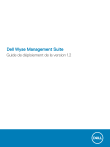
Enlace público actualizado
El enlace público a tu chat ha sido actualizado.